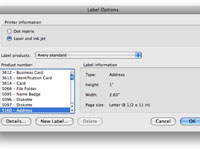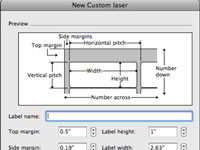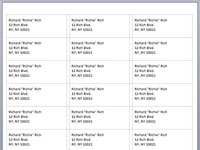Pateicoties Word 2008 for Mac etiķešu veidošanas funkcijām, jums nav rūpīgi jārisina desmitiem svētku kartīšu vai ballīšu ielūgumu. Word pat ļauj izmantot simtiem dažādu Avery un vairāku citu ražotāju etiķešu.

1Atveriet jaunu tukšu dokumentu un pēc tam izvēlieties Rīki → Iezīmes, lai atvērtu dialoglodziņu Labels.
Varat atvērt jaunu tukšu dokumentu, izvēloties Fails → Jauns tukšs dokuments vai nospiežot Command+N.
2 Laukā Adrese ierakstiet vārdu un adresi.
Ja izmantojat Microsoft Entourage un esat ievadījis tās personas adresi, kurai vēlaties izdrukāt šo adreses uzlīmi, noklikšķiniet uz mazās Rolodex kartītes blakus laukam Adrese, izvēlieties personas vārdu parādītajā Office adrešu grāmatas dialoglodziņā un pēc tam noklikšķiniet uz Ievietošanas poga.
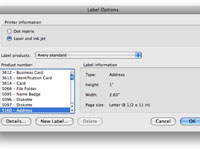
3Noklikšķiniet uz pogas Opcijas un parādītajā dialoglodziņā Label Options atlasiet drukājamās uzlīmes veidu.
Lai gan dialoglodziņā Iezīmes tiek piedāvāts tikai viens lauks jūsu etiķešu saturam (ar nosaukumu Adrese), dialoglodziņā Iezīmju opcijas varat izveidot daudzus citus uzlīmju veidus. (Noklikšķiniet uz uznirstošās izvēlnes Label Products, lai redzētu citus ražotājus.) Varat arī izveidot disketi, vārda žetonu, failu mapi, ID karti un daudzus citus uzlīmes veidus ar vienu klikšķi. Bet neatkarīgi no tā, kāda veida etiķeti veidojat, jūs joprojām ierakstāt informāciju laukā Adrese dialoglodziņā Iezīmes.
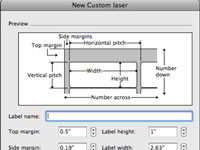
4 Noklikšķiniet uz Labi, kad atrodat vajadzīgo etiķetes zīmolu un stilu.
Ja dialoglodziņā Label Options neatrodat vajadzīgo etiķetes zīmolu un stilu, noklikšķiniet uz pogas Jauna etiķete, lai atvērtu dialoglodziņu Jauna pielāgota etiķete.
5 Dialoglodziņā Jauna pielāgota etiķete/lāzers piešķiriet jaunajai etiķetei nosaukumu, aizpildiet visus laukus, lai to iestatītu, un pēc tam noklikšķiniet uz Labi, lai to saglabātu.
Jūs atgriežaties dialoglodziņā Label Options.
6 Noklikšķiniet uz Labi, lai aizvērtu dialoglodziņu Label Options. Dialoglodziņa Labels sadaļā Uzlīmju skaits izvēlieties drukāt vai nu pilnu vienas un tās pašas etiķetes lapu, vai vienu etiķeti norādītajā vietā.
Ja vēlaties drukāt vienu uzlīmi, atlasiet opciju Single Label un ievadiet rindas un kolonnas numuru, kur vēlaties drukāt vienu etiķeti.
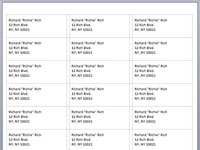
7Lai nekavējoties drukātu uzlīmes, dialoglodziņā Labels noklikšķiniet uz pogas Drukāt.
Vai noklikšķiniet uz pogas Labi, lai ekrānā skatītu etiķetes. Dokuments ir rediģējams, tādēļ, ja vēlaties mainīt fontu vai kādu informāciju kādā no etiķetēm, vienkārši atlasiet atbilstošo tekstu un dodieties uz to.